
Het onvervangbare deel van het tijdverdrijf op internet is communicatie met vrienden, inclusief stem. Maar het kan gebeuren dat de microfoon niet op een pc of laptop werkt terwijl wanneer het op een ander apparaat is aangesloten, alles is geweldig. Het probleem kan zijn dat uw headset eenvoudig niet is geconfigureerd om te werken en dit is op zijn best. In het slechtste geval is er een kans dat de havens van de computer worden afgebrand en kunnen worden toegeschreven aan de reparatie. Maar we zullen optimistisch zijn en proberen nog steeds de microfoon te configureren.
Hoe een microfoon op Windows 8 aan te sluiten
Aandacht!Neem eerst voor dat u alle software voor de microfoon hebt. U kunt het vinden op de officiële website van de fabrikant. Het kan zo zijn dat na het installeren van alle benodigde stuurprogramma's, het probleem zal verdwijnen.
Zie ook: Hoe stuurprogramma's op een computer bij te werken
Methode 1: Schakel de microfoon in het systeem in
- Zoek in de lade het luidsprekerpictogram en klik op IT PCM. Selecteer in het contextmenu "Apparaten opnemen".
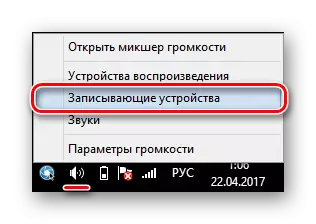
- U ziet een lijst met alle beschikbare apparaten. Zoek de microfoon die u wilt inschakelen en markeert u door op te drukken, klik op het vervolgkeuzemenu en selecteert u het standaardinrichting.

- Ook, indien nodig, kunt u het geluid van de microfoon aanpassen (bijvoorbeeld als u niet gehoord bent, of helemaal niet gehoord). Om dit te doen, selecteert u de vereiste microfoon, klik op de "Eigenschappen" en stelt u de parameters in die u het meest wilt.
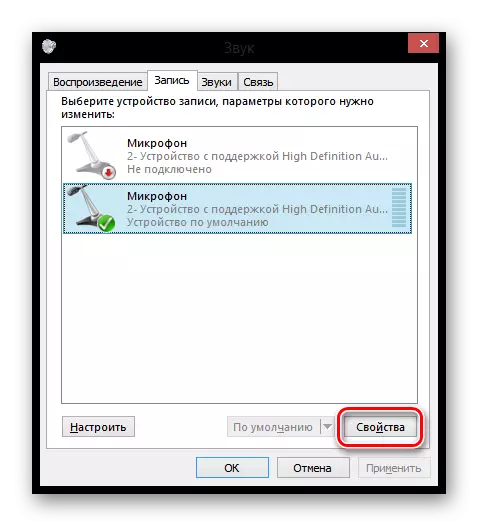
Methode 2: Schakel de microfoon in in toepassingen van derden
Meestal moeten gebruikers een microfoon aansluiten en configureren om in elk programma te werken. Het principe in alle programma's is hetzelfde. Ten eerste is het noodzakelijk om alle bovenstaande stappen te maken - dus zal de microfoon op het systeem worden aangesloten. Overweeg nu verdere acties in het voorbeeld van twee programma's.
Ga in Bandicam naar het tabblad "Video" en klik op de knop "Instellingen". Zoek in het venster dat in de audio-instellingen wordt geopend het item "Geavanceerd apparaten". Hier moet u een microfoon selecteren die is verbonden met een laptop en waarvan u het geluid wilt opnemen.
Lees ook: Hoe de microfoon in Bandicam in te schakelen

Wat betreft Skype, dan is alles ook gemakkelijk. Selecteer "Instellingen" in het menu-item "Tools" en ga vervolgens naar het tabblad "Geluidsinstellingen". Hier selecteert u in het Microfoon-item een apparaat dat het geluid moet opnemen.
Zie ook: Hoe de microfoon in Skype in te schakelen
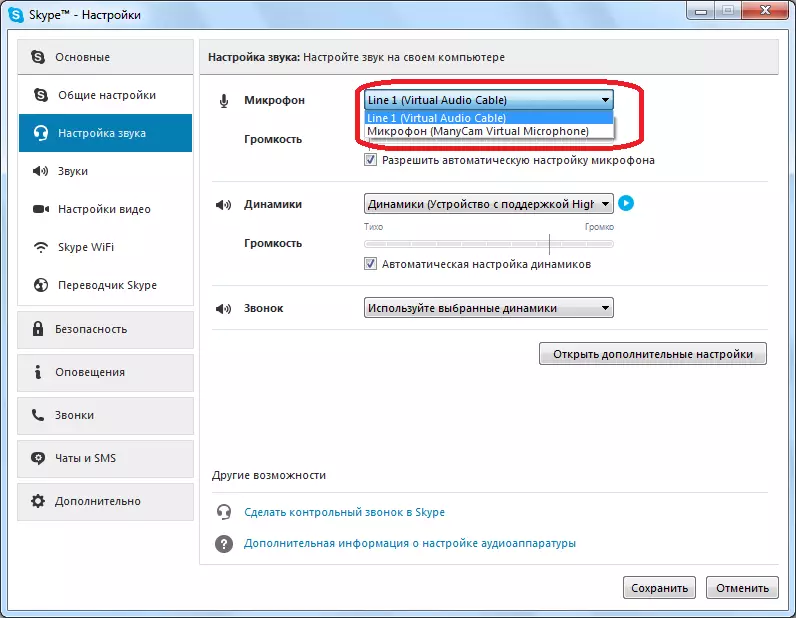
Op deze manier hebben we gekeken naar wat te doen als de microfoon niet op de computer werkt met het Windows-besturingssysteem 8. Deze instructie is trouwens voor elk besturingssysteem. We hopen dat we je kunnen helpen, en als je problemen hebt - schrijf in de opmerkingen en zullen we je graag antwoorden.
